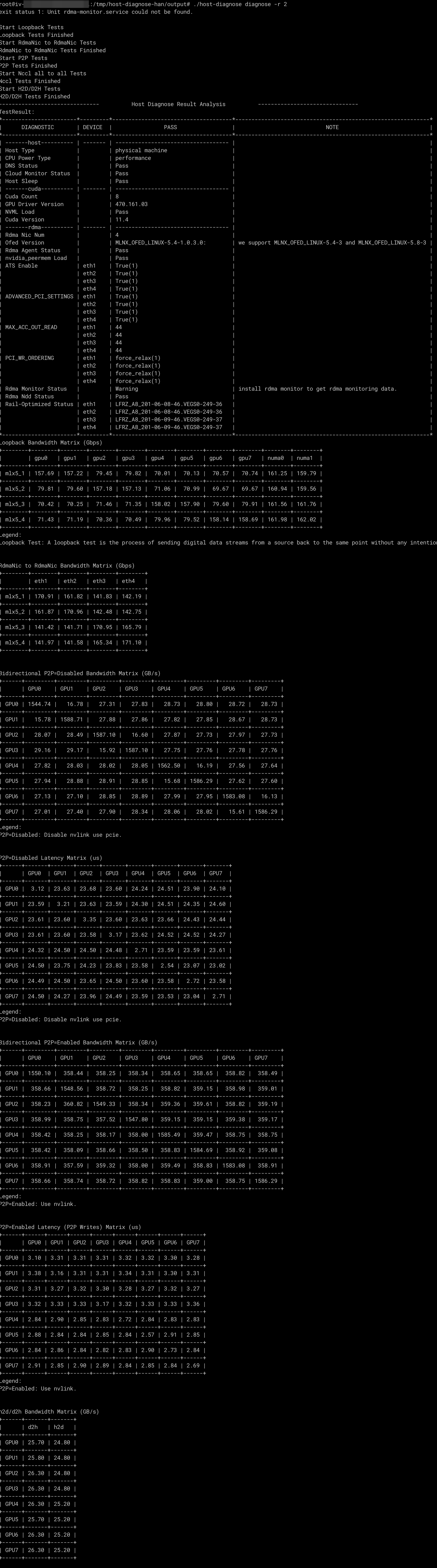导航
使用HostDiagnose工具检测实例网络问题
最近更新时间:2024.11.26 10:28:47首次发布时间:2023.11.10 15:15:35
随着云服务器复杂度不断增加,其内部出现性能退化的概率也越来越高。本文主要介绍如何通过HostDiagnose工具,定位实例内的网络问题。
关于HostDiagnose
HostDiagnose是火山引擎提供的实例内故障诊断工具,能够协助您判断实例中网络基础配置、网络PCIe硬件与PCIe配置、网卡硬件、异构卡硬件及机间网络与路由等是否正常。
注意事项
HostDiagnose暂仅支持在如下操作系统的GPU计算型、高性能计算GPU型实例中使用。
| 镜像 | 发行版本 |
|---|---|
| veLinux | veLinux 1.0 64位 |
| Debian | Debian 10 64位 |
| Ubuntu | Ubuntu 22.04 64位 |
| Ubuntu 20.04 64位 |
步骤一:安装HostDiagnose工具
依次执行如下命令,通过公网下载并安装HostDiagnose工具。
wget https://host-diagnose-cn-beijing.tos-cn-beijing.volces.com/latest/host-diagnose.deb apt install -y ./host-diagnose.deb执行如下命令,查看工具版本,验证工具是否可以正常运行。
host-diagnose -v
步骤二:查看工具功能(可选)
您可以执行如下命令,查看HostDiagnose工具支持的检测功能。
host-diagnose -h
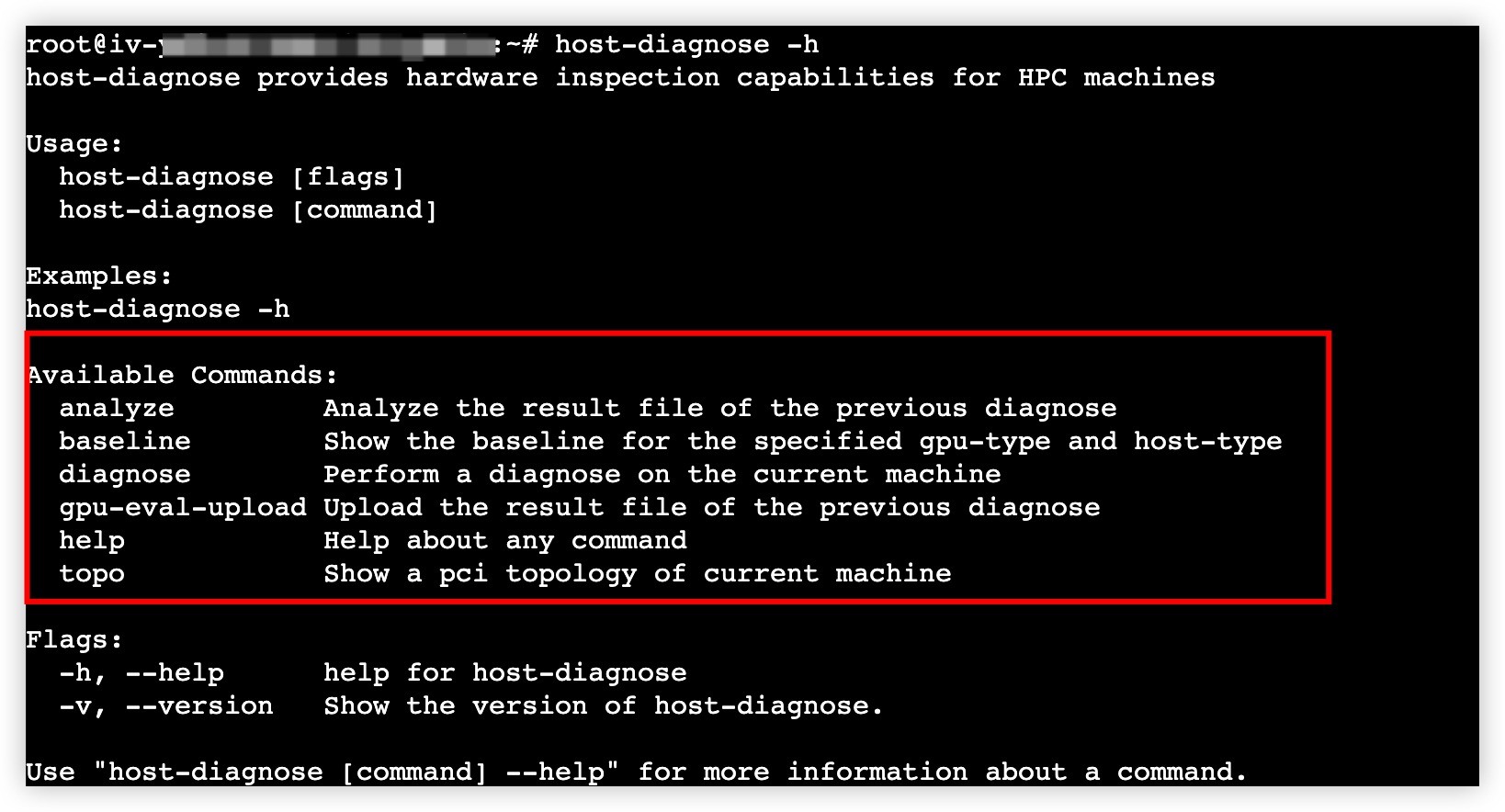
重要功能说明:
| 功能名称 | 说明 |
|---|---|
| diagnose | 对当前机器进行链路检测分析,详见链路分析(diagnose)。 |
| analyze | 用于分析此前导出的检查结果,详见分析检查结果(analyze)。 |
| baseline | 用于展示GPU类型和主机类型的诊断基线,详见查看诊断基线(baseline)。 |
步骤三:进行环境检查
进行链路分析(diagnose)
您可以执行如下命令,对当前实例进行检测、诊断。
host-diagnose diagnose [flags]
请将[flags]替换为如下参数,使用多个参数请用空格分隔:
| 参数 | 说明 | 取值样例 |
|---|---|---|
| 可选,设置诊断结果的文件格式。取值:
| raw |
| 可选,指定保存诊断结果的文件名及其路径。 说明
| /var/log/diagnose |
| 必选,设置诊断级别。取值:
| 1 |
您还可以执行如下命令,获取完整的命令使用说明。
host-diagnose diagnose -h
回显示例: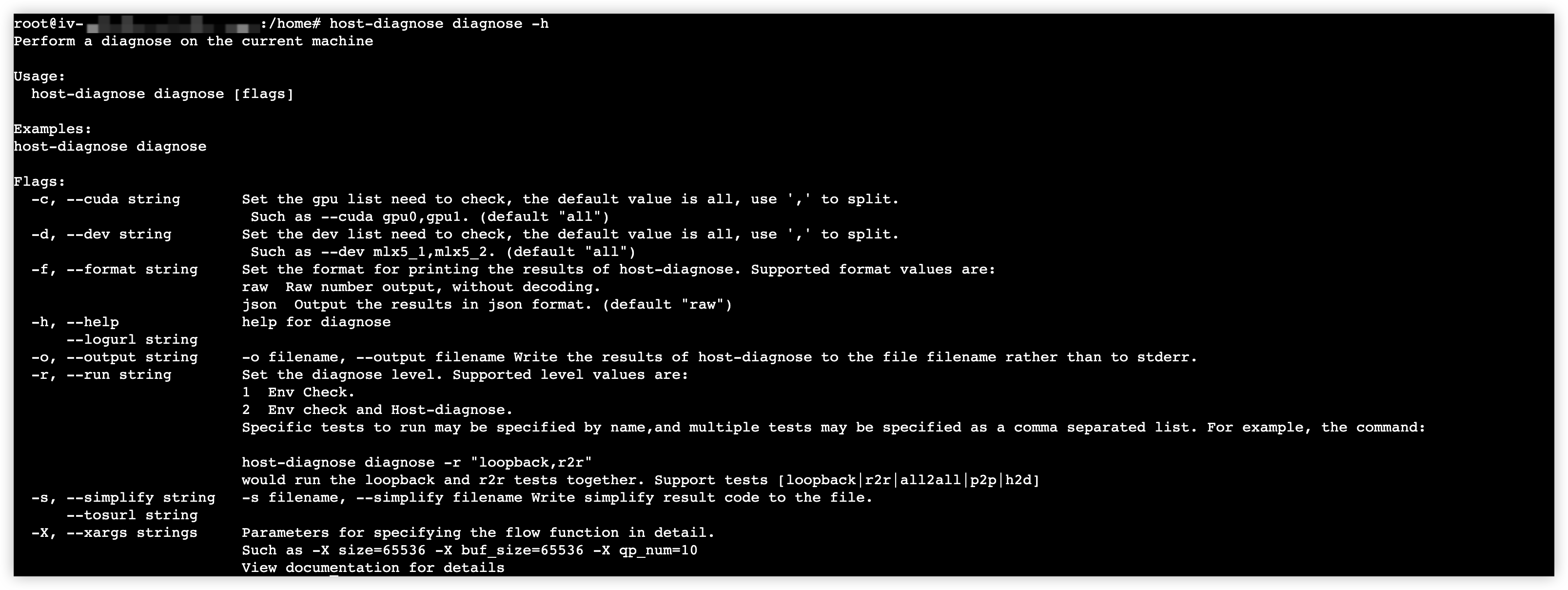
使用示例
注意
执行-r 2及以上级别命令会导致当前训练业务失败。
进行环境检查
进行性能检查
执行如下命令,设置检查级别为1,对实例环境信息进行诊断、检查。
host-diagnose diagnose -r 1
回显示例: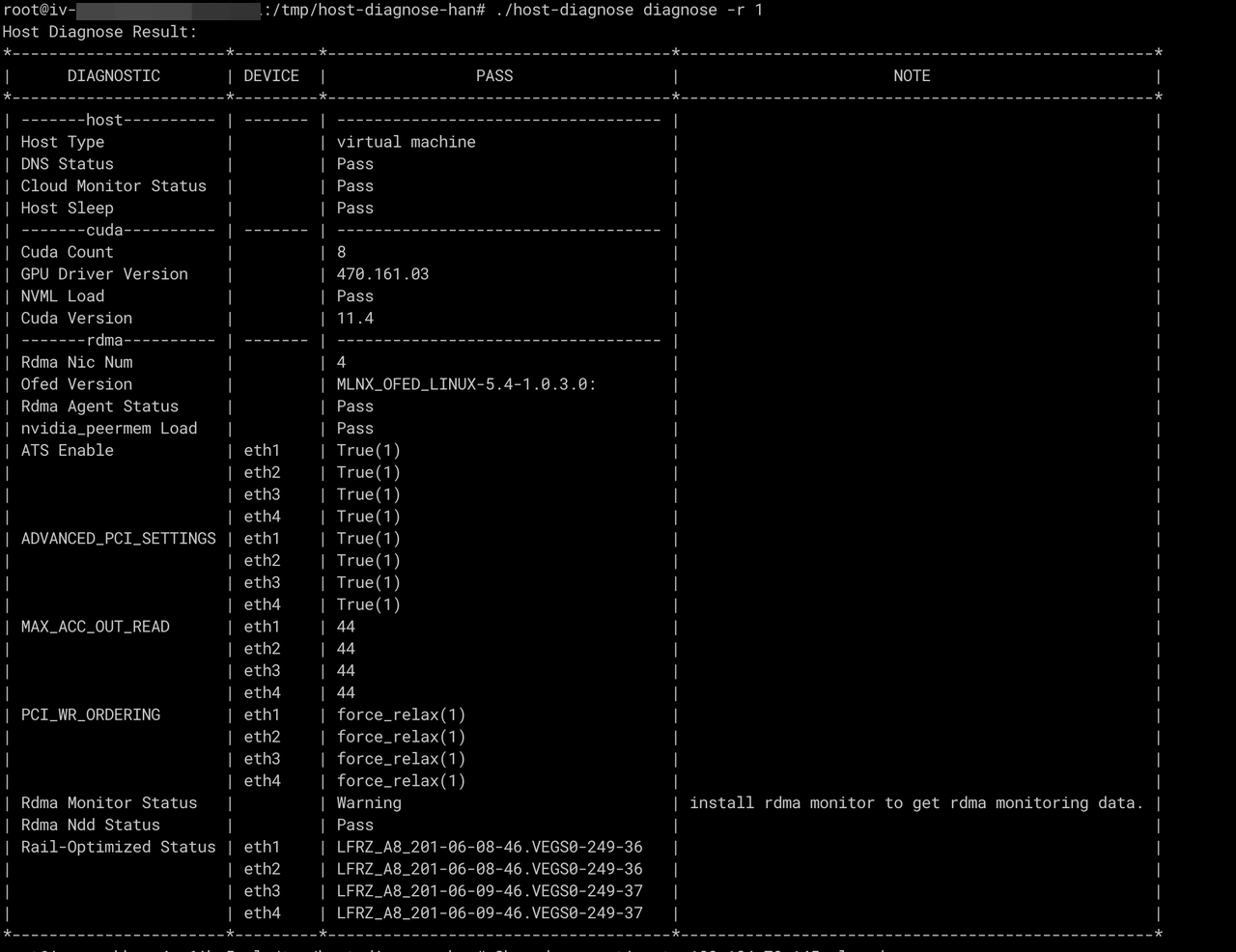
分析检查结果(analyze)
您可以执行如下命令,分析此前导出的检查结果。
host-diagnose analyze <file-path>
说明
请将<file-path>替换为存放诊断结果的文件路径。
您还可以执行如下命令,获取完整的命令使用说明。
host-diagnose analyze -h
回显示例: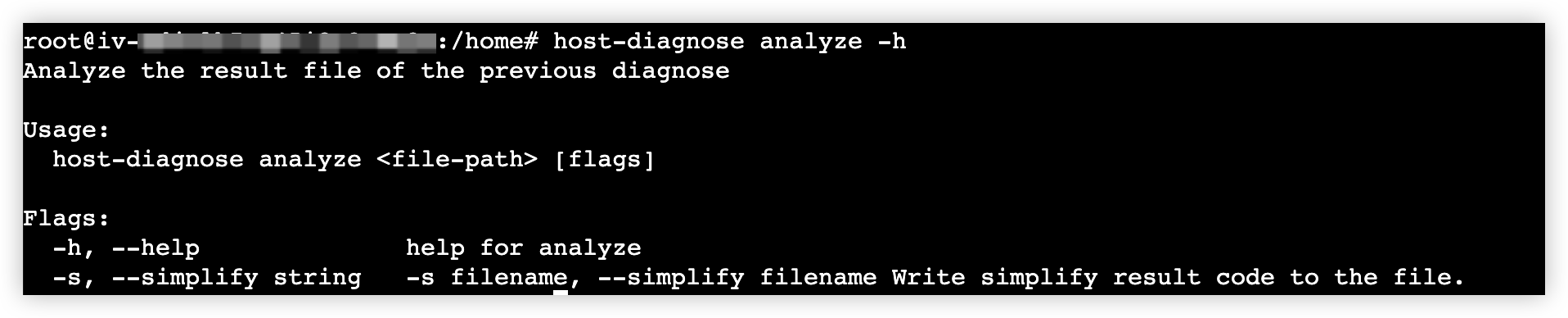
查看诊断基线(baseline)
您可以执行如下命令,查看火山引擎提供的实例的GPU类型和主机类型的诊断基线。
host-diagnose baseline [flags]
请将[flags]替换为如下参数,使用多个参数请用空格分隔:
| 参数 | 说明 | 取值样例 |
|---|---|---|
--gpu_type | 可选,GPU类型。 | - |
--host_type | 可选,主机类型。 | - |
--rdmanic_num | 可选,指定RDMA网卡数量,默认值为4 | 4 |
您还可以执行如下命令,获取完整的命令使用说明。
host-diagnose baseline -h
回显示例: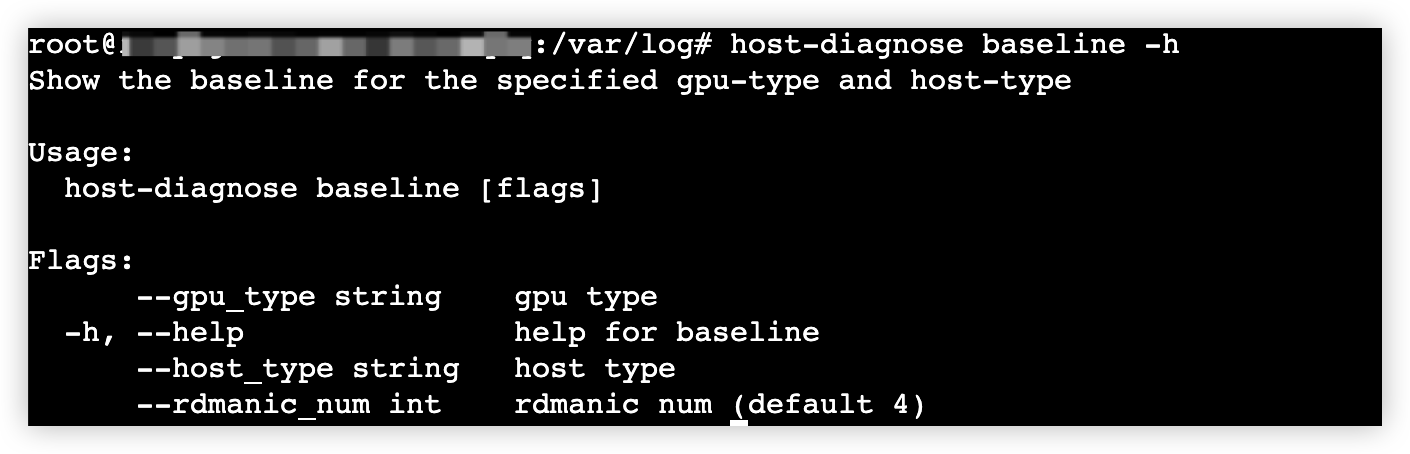
后续操作
- 若HostDiagnose检查通过,说明通过本命令未发现实例异常。如需继续定位问题,请联系客户经理。
- 若HostDiagnose检查未通过,请根据错误对象回显内容,联系客户经理。